[iOS/Xcode] Project Name 변경하기
전에 포스팅한 GridCollectionView 프로젝트를 아예 CollectionView 마스터하기 프로젝트로 변경하기 위해 프로젝트 이름을 바꾸면서 프로젝트 이름 변경법도 포스팅하러 왔습니다 =)
이번 글은
Xcode 프로젝트 이름을 변경하는 방법입니다.
1. Project Navigator 수정
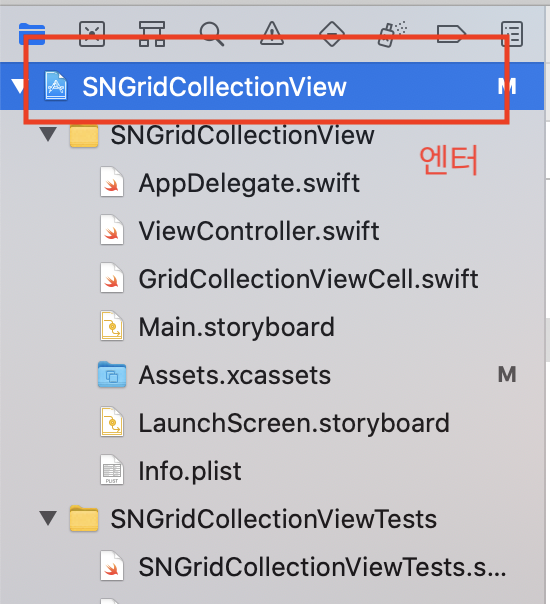 이름을 바꾸고자하는 프로젝트를 열어 왼쪽 Project Navigator에서 맨 위 파일을 클릭해줍니다.
이름을 바꾸고자하는 프로젝트를 열어 왼쪽 Project Navigator에서 맨 위 파일을 클릭해줍니다.
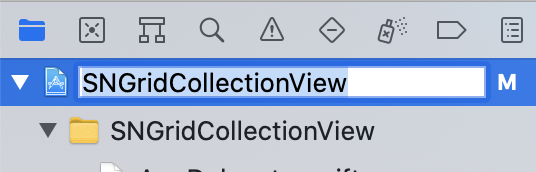 엔터를 치고, 원하는 이름으로 바꿔줍니다.
저는 Grid를 빼고 “SNCollectionView”로 변경하였습니다.
엔터를 치고, 원하는 이름으로 바꿔줍니다.
저는 Grid를 빼고 “SNCollectionView”로 변경하였습니다.
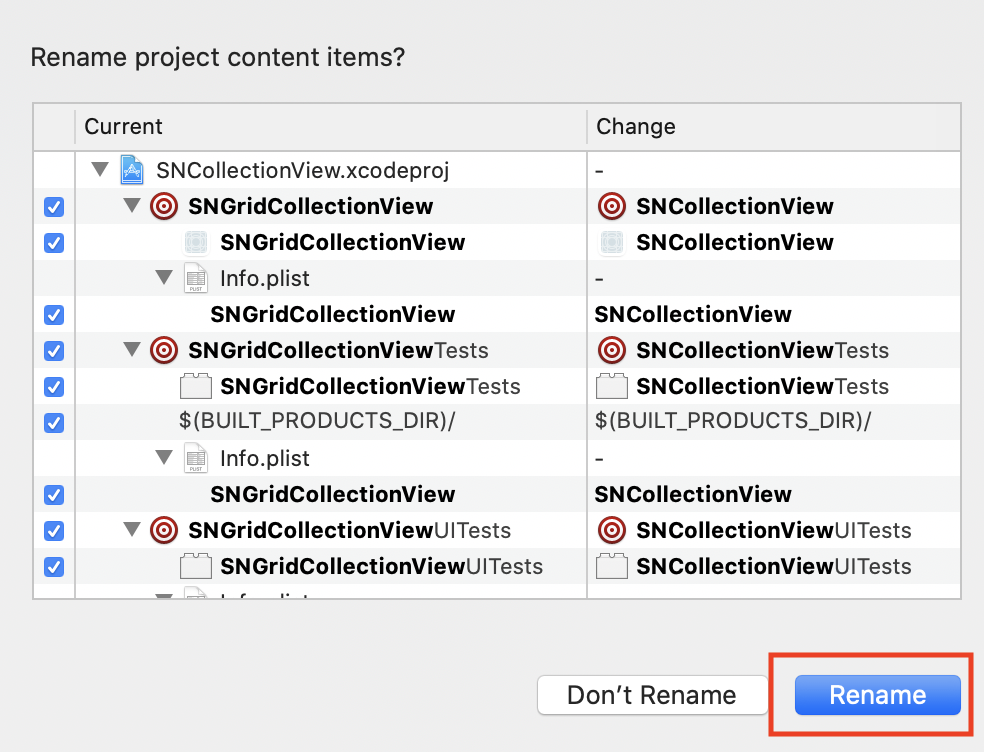 해당 화면이 뜨면 Rename을 클릭해줍니다.
해당 화면이 뜨면 Rename을 클릭해줍니다.
[ProjectName]Tests 와 [ProjectName]UITests 는 프로젝트에 Target으로 포함되어 있지 않으면 뜨지 않습니다 !
2. Manage Schemes 수정
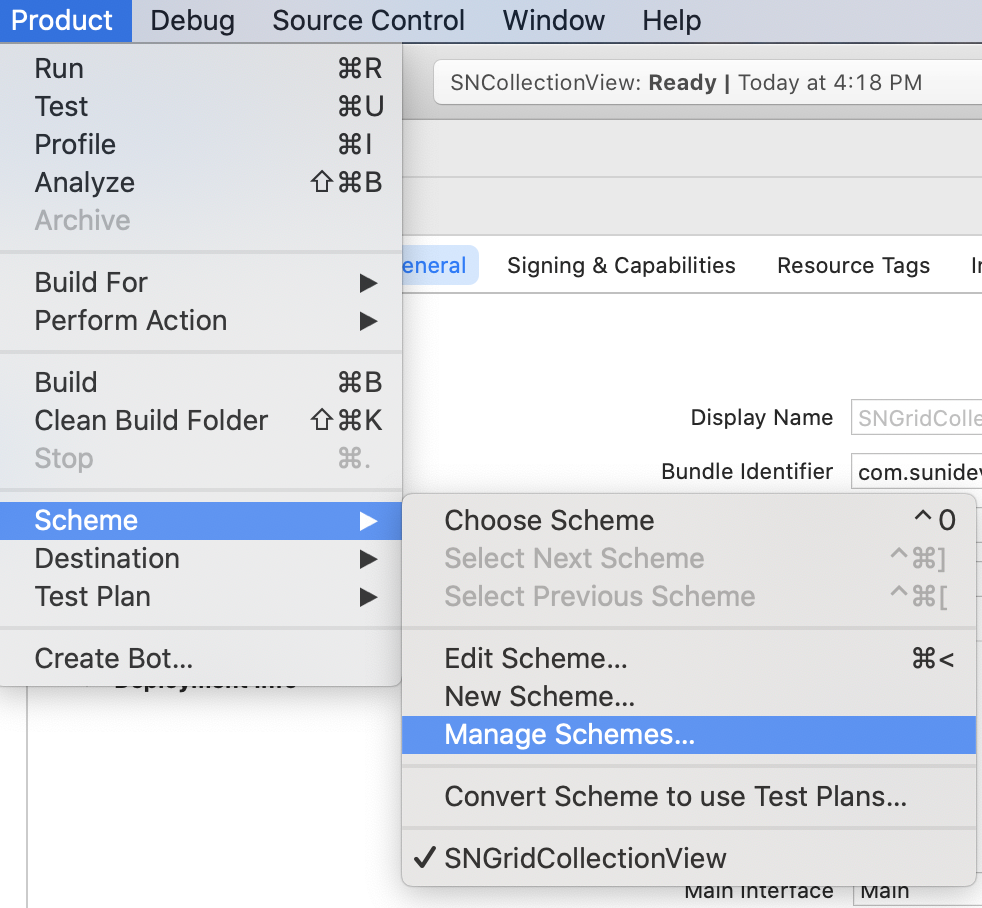 Product -> Scheme -> Manage Scheme 을 클릭합니다.
Product -> Scheme -> Manage Scheme 을 클릭합니다.
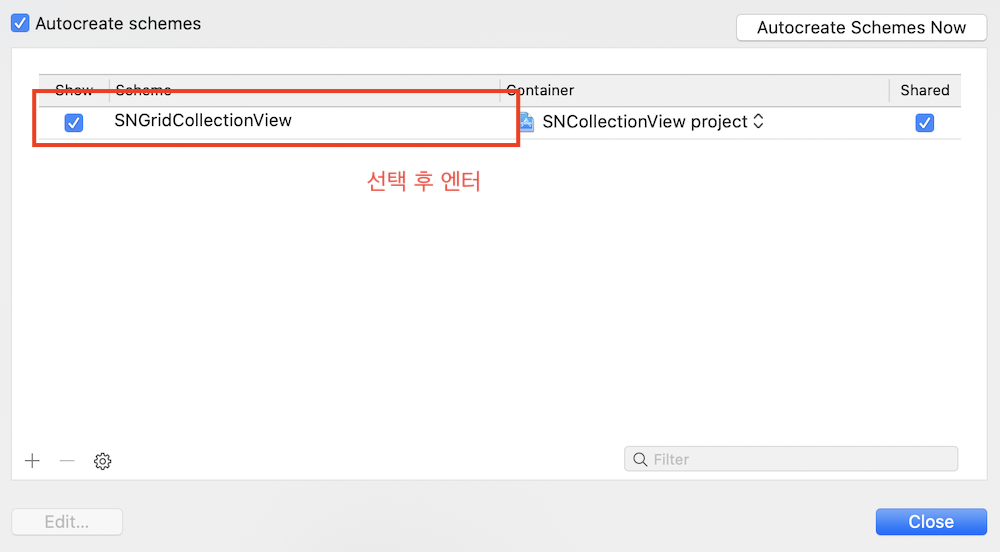 프로젝트 이름을 선택하고 엔터를 쳐줍니다.
프로젝트 이름을 선택하고 엔터를 쳐줍니다.
 수정한 프로젝트 이름을 입력하고 엔터칩니다.
수정한 프로젝트 이름을 입력하고 엔터칩니다.
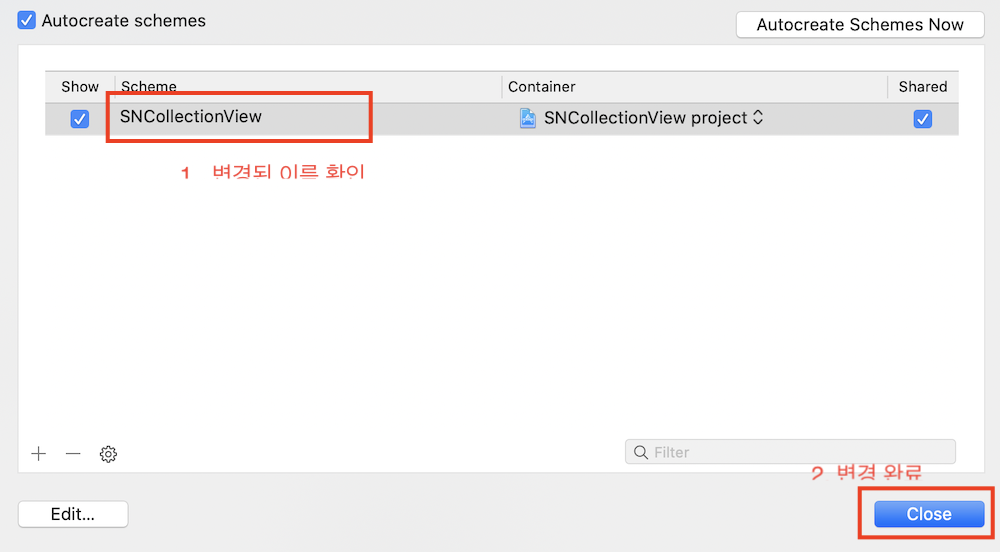 이름이 바뀐것을 확인하면 Close 버튼을 클릭합니다.
이름이 바뀐것을 확인하면 Close 버튼을 클릭합니다.
이제 프로젝트를 종료하고 프로젝트가 있는 Finder를 열어줍니다.
3. Finder 수정
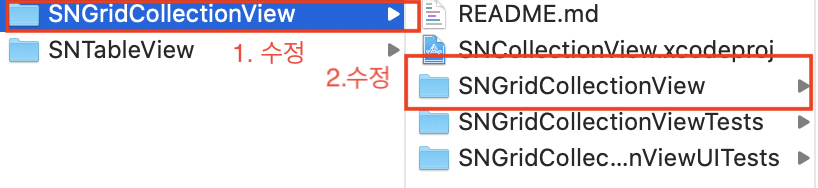 프로젝트가 있는 Finder에서 이름이 바뀌지 않은 폴더 이름들을 바꿔줍니다.
프로젝트가 있는 Finder에서 이름이 바뀌지 않은 폴더 이름들을 바꿔줍니다.
다시 프로젝트를 열어줍니다.
4. Project 수정
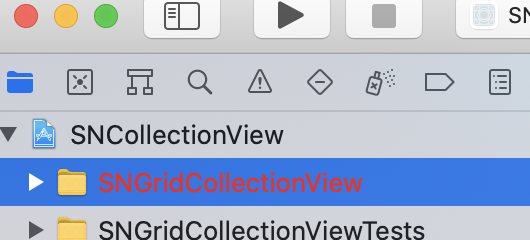 프로젝트로 돌아오면 이러한 빨간 글씨를 볼 수 있습니다.
저 폴더를 눌러줍니다.
프로젝트로 돌아오면 이러한 빨간 글씨를 볼 수 있습니다.
저 폴더를 눌러줍니다.
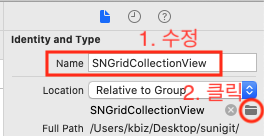 오른쪽 File inspector에서 폴더 이름을 수정하고,
오른쪽 File inspector에서 폴더 이름을 수정하고, ![]() 를 클릭합니다.
를 클릭합니다.
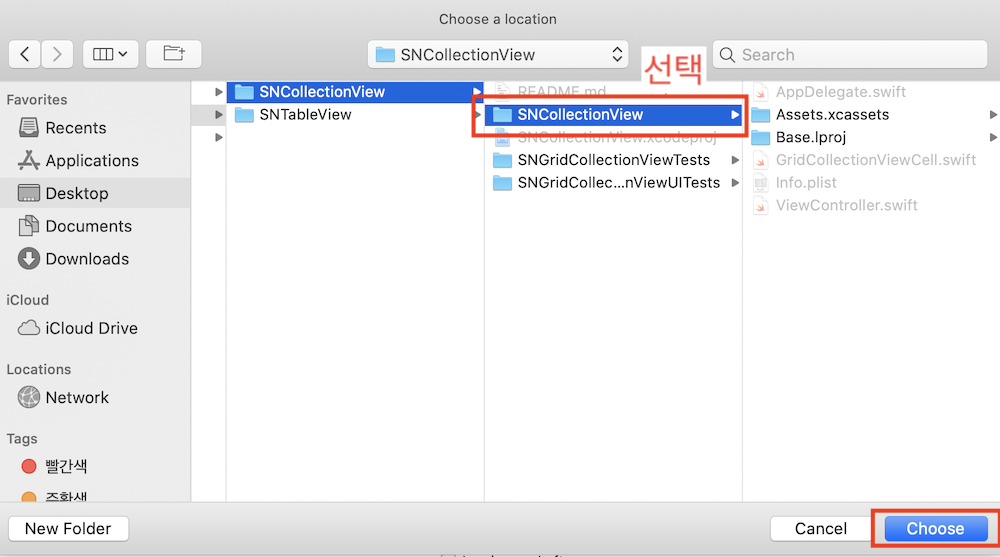 해당 안쪽 폴더를 선택해줍니다.
해당 안쪽 폴더를 선택해줍니다.
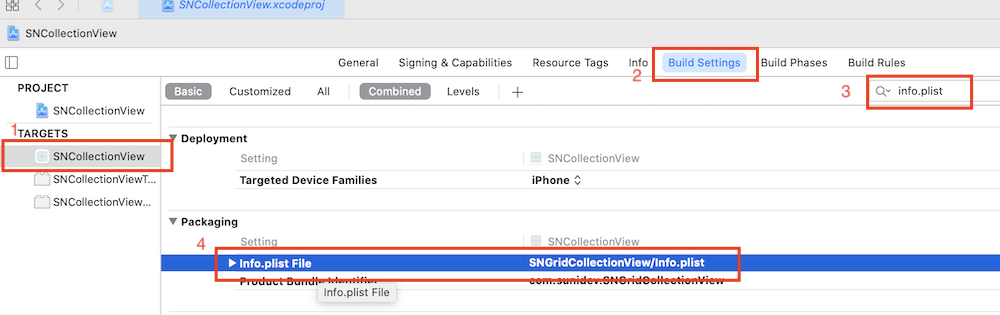 Targets > 프로젝트 선택 > Build Settings > ‘info.plist’ 검색 > info.plist File 을 선택하고 엔터를 쳐줍니다.
Targets > 프로젝트 선택 > Build Settings > ‘info.plist’ 검색 > info.plist File 을 선택하고 엔터를 쳐줍니다.
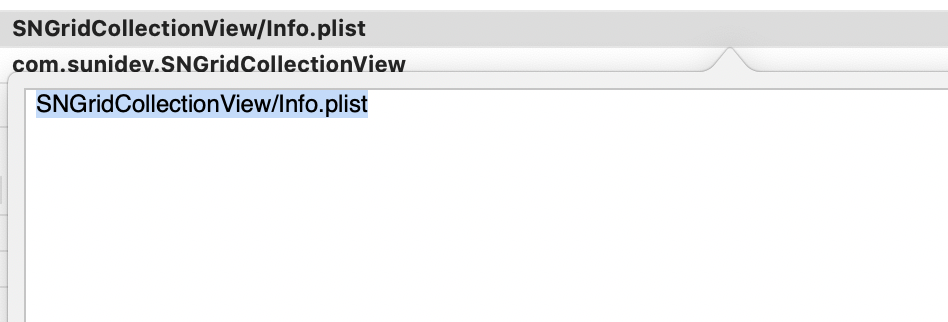 (변경된 프로젝트 이름)/info.plist 로 수정합니다.
(변경된 프로젝트 이름)/info.plist 로 수정합니다.
이제 변경된 프로젝트 이름으로 빌드를 진행할 수 있습니다.
5. Bundle Identifier 수정
빌드 오류가 발생하지 않지만, 저는 Bundle ID를 맞추어 주었습니다.
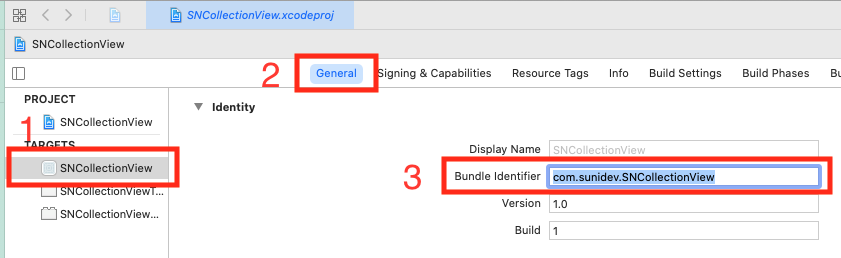 Targets > 프로젝트 선택 > General > Bundle Identifier 수정
Targets > 프로젝트 선택 > General > Bundle Identifier 수정
[ProjectName]Tests 와 [ProjectName]UITests 수정도 프로젝트 이름 수정과 같은 방법으로 해주시면 됩니다!

댓글남기기